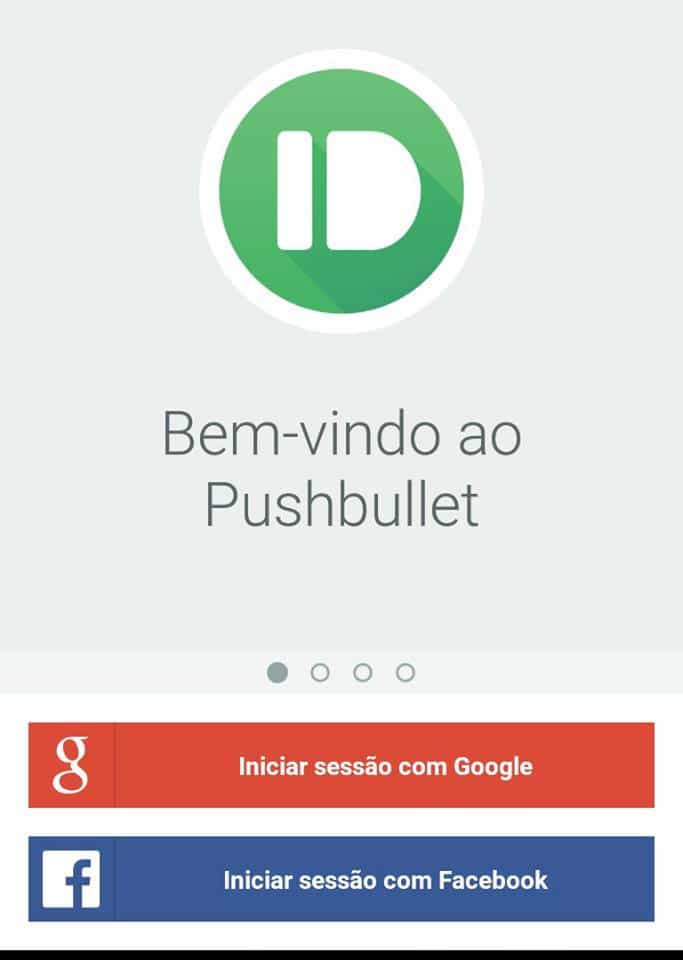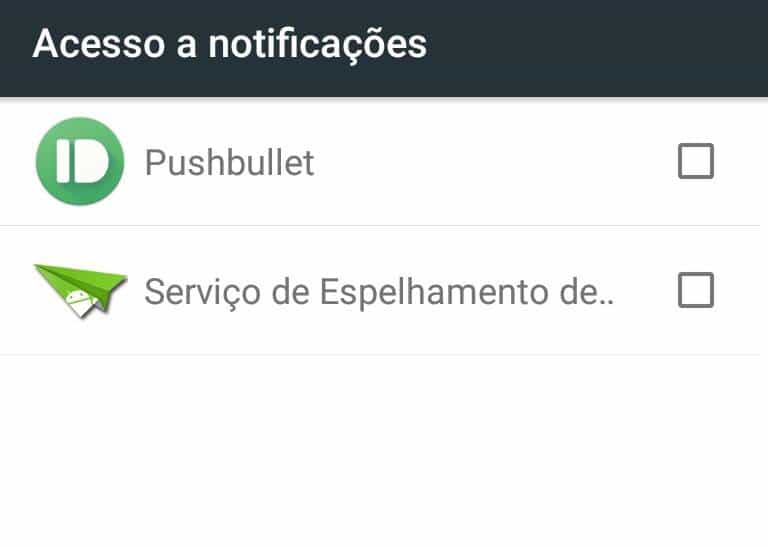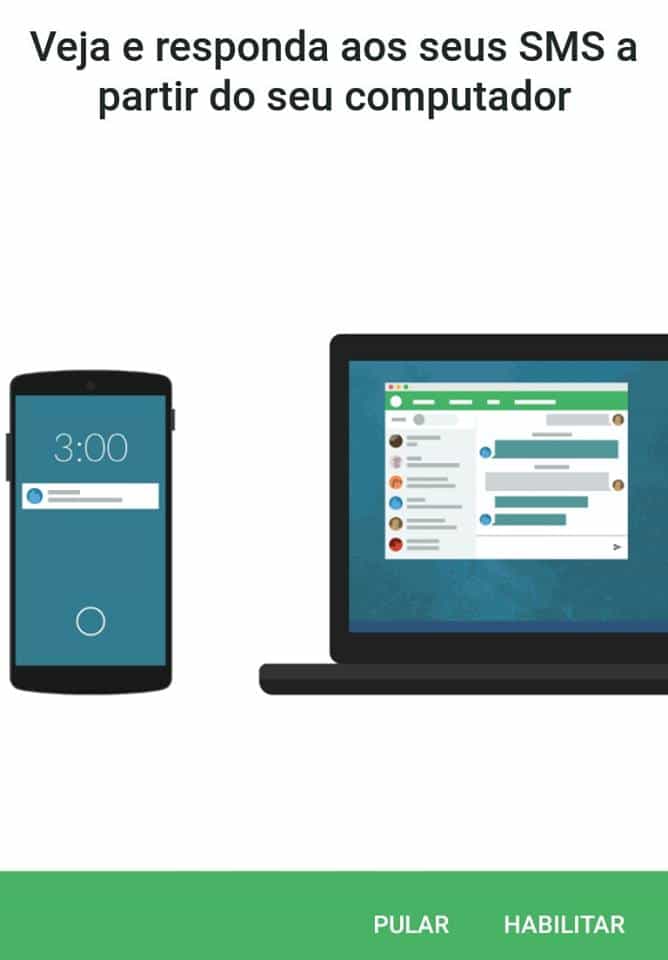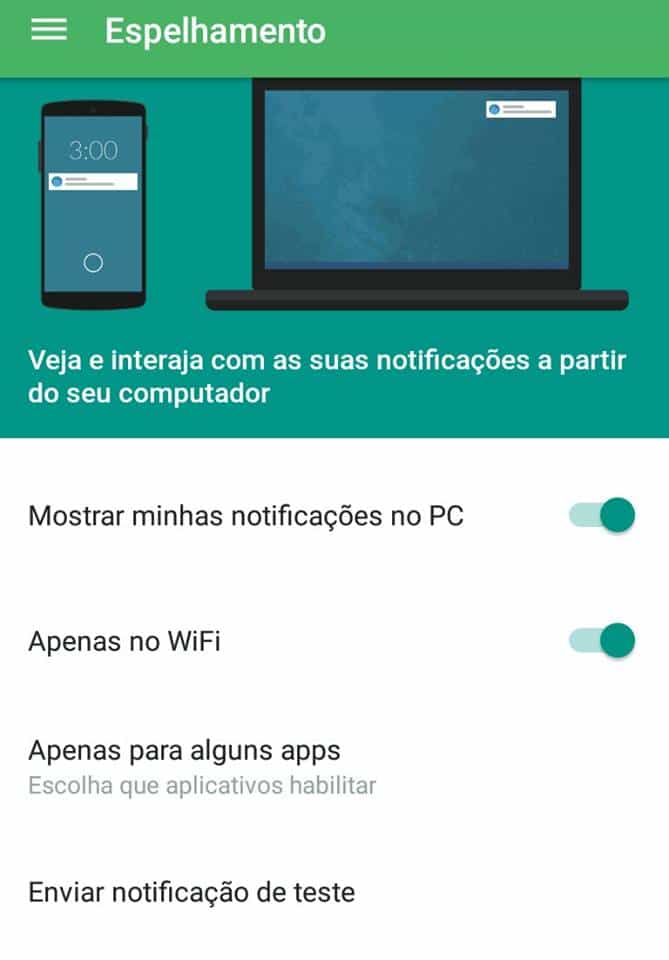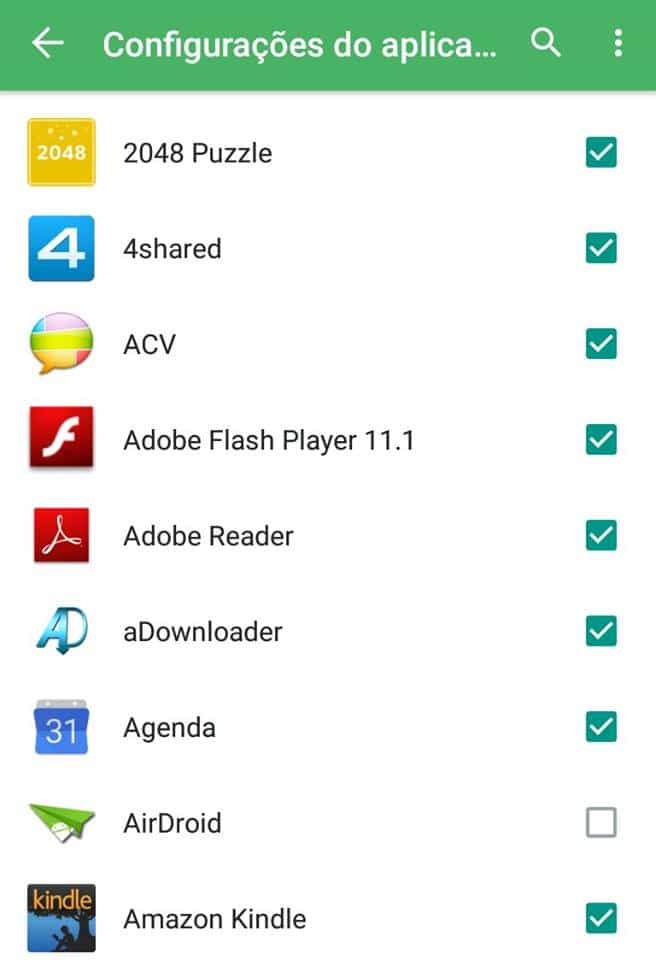Felizmente, é possível encontrar soluções para quase tudo nos aplicativos mais diversos, até mesmo para fazer suas notificações do Android aparecerem no computador automaticamente. Isso pode deixar seu dia muito mais proveitoso e impedir que você se distraia com coisas mais inúteis de redes sociais, por exemplo. Para saber como é possível receber suas notificações do Android no computador, basta conferir algumas de nossas dicas no artigo abaixo!
3 maneiras fáceis de recuperar arquivos deletados no Android Os 12 melhores launchers para Android 8 apps que imitam as novidades do Android Marshmallow
Ativado notificações do Android no PC
Bom, antes de começarmos, é importante avisar sobre certas coisas. Para fazer isso funcionar, é necessário ter no mínimo a versão 4.1 do Android instalado em seu dispositivo e usar o Google Chrome como seu navegador principal no computador para receber as notificações. Estando tudo certo para você, é hora de baixar e instalar o aplicativo que torna tudo isso possível: o Pushbullet (clique aqui para fazer o download do app). Com ele em seu dispositivo, basta abri-lo e logar nele com sua conta do Google.
Em seguida, o aplicativo pedirá que você habilite a função que permite o acesso às suas notificações. Basta clicar na caixinha ao lado do nome do app para ativar o recurso.
O Pushbullet também perguntará se você gostaria de ver e responder seus SMS diretamente do computador, o que pode ser extremamente útil. Para fazer isso, é só clicar em “Habilitar”.
Com isso, suas configurações iniciais estarão prontas, mas ainda é necessário preparar o Google Chrome para que você possa receber as notificações no computador. Isso é possível através de uma extensão do Pushbullet para o navegador, que pode ser baixada neste link.
Depois de adicionar a extensão no Google Chrome, será necessário fazer login com sua conta do Google (a mesma que você usou do app de Android). Com isso feito, você será levado a uma página do seu perfil do Pushbullet, com diversas dicas e configurações disponíveis. Se não mudar nenhuma configuração, você já deverá começar a receber notificações do seu dispositivo Android no Chrome. Isso se aplica à notificações de aplicativos (como redes sociais, email ou apps diversos que te enviem alertas sobre algo), ligações e SMS. Leia também: 1o truques escondidos no Snapchat que você precisa conhecer Para selecionar quais aplicativos poderão te enviar notificações no computador, basta abrir o Pushbullet em seu smartphone ou tablet e arrastar o dedo para a direita. Isso mostrará algumas opções básicas, sendo que você deve escolher “Espelhamento”.
Quando for levado para a nova tela, escolha a opção “Apenas para alguns apps” para definir quais aplicativos deseja que te enviem alertas no PC. Também é possível clicar em “Mostrar minhas notificações no PC” para decidir se quer o app ativo ou não.
Bem simples, não acharam?! Com o Pushbullet instalado no seu dispositivo Android e PC, fica muito mais fácil de gerenciar suas notificações sem se distrair tanto ao longo do dia. Gostou das nossas dicas de hoje? Então não esqueça de deixar seu comentário dizendo se conseguiu seguir nosso tutorial direitinho ou se teve alguma dúvida quanto o processo descrito acima!